高效的协作工具是当务之急。然而,引入更多的工具有时会导致更多的混乱,而不是淡化混乱。为了应对这一挑战,许多平台正在增加新的应用内协作功能。
微软团队(Microsoft Teams)已经被广泛应用于内部沟通,现在又推出了 Loop 组件,以进一步简化协作工作。无论是跟踪任务、进行投票还是共同撰写内容,Loop 组件都能满足您的需求。
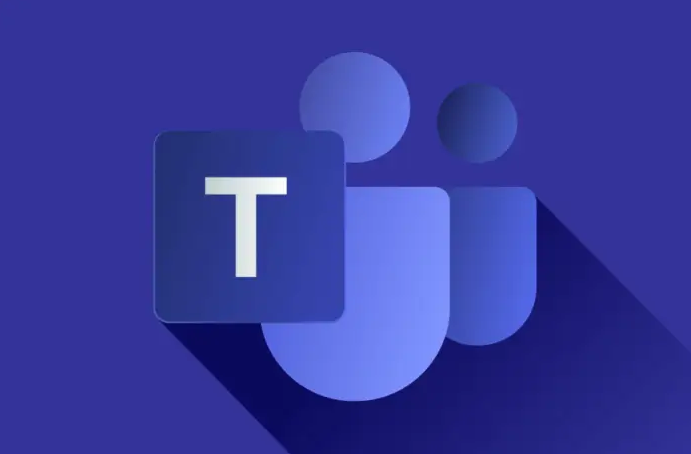
以下是如何在 Teams 应用程序中使用 Loop 组件来增强协作的方法。
什么是 Microsoft Teams 上的 Loop 组件?
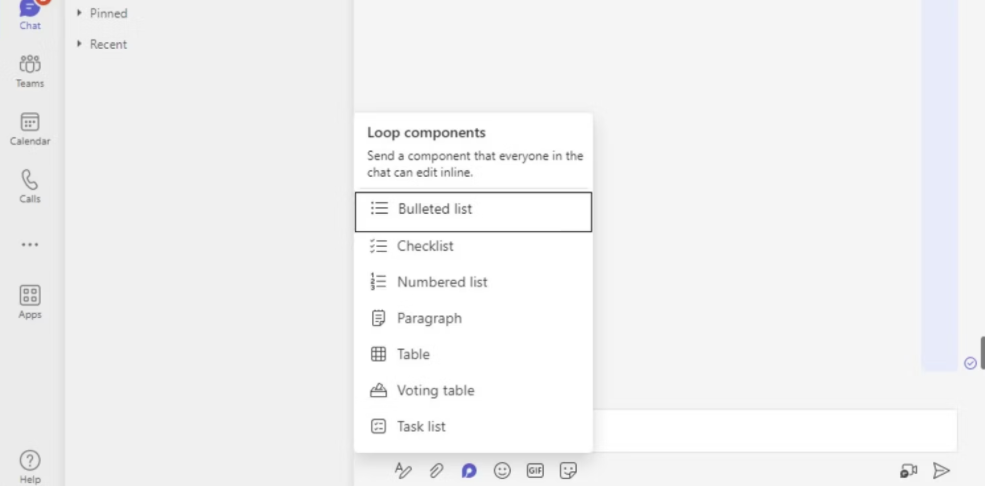
循环组件是 Microsoft Teams 中实现协同工作的模块。您可以在共享组件的团队聊天中与其他用户共同编辑这些组件。
您可以在线编辑组件,并实时查看其他用户的编辑内容。Loop 提供以下类型的协作组件:
1. 项目符号列表
2. 清单
3. 编号列表
4. 段落
5. 表格
6. 表决表
7. 任务列表
如何创建 Loop 组件
创建 Loop 组件非常简单,您可以直接在 Teams 聊天室中进行创建。具体方法如下:
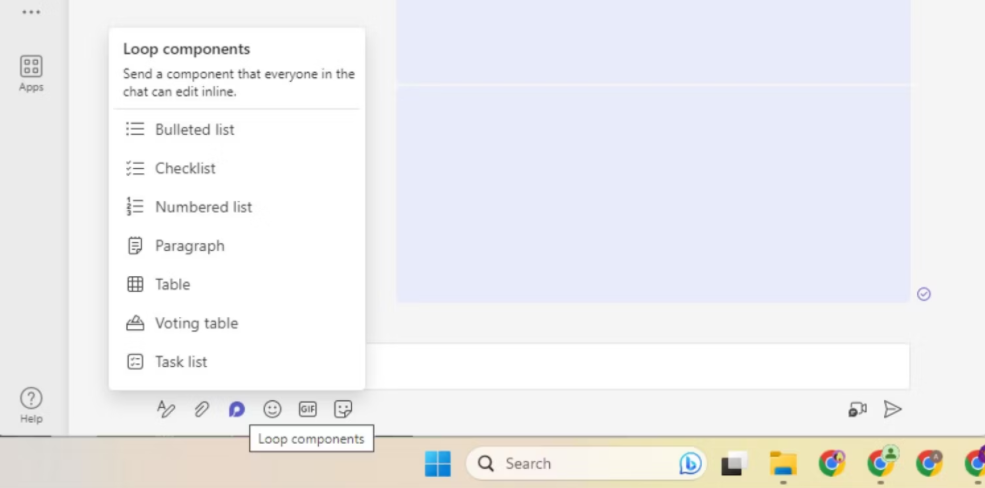
1. 转到有合作者的聊天框。如果没有现有的聊天框,请与所需的合作者创建群组聊天。
2. 在聊天信息框中,选择循环组件图标。这时会弹出可用组件列表。
3. 选择所需的循环组件。现在所选组件已插入到新消息中。
4. 输入内容。
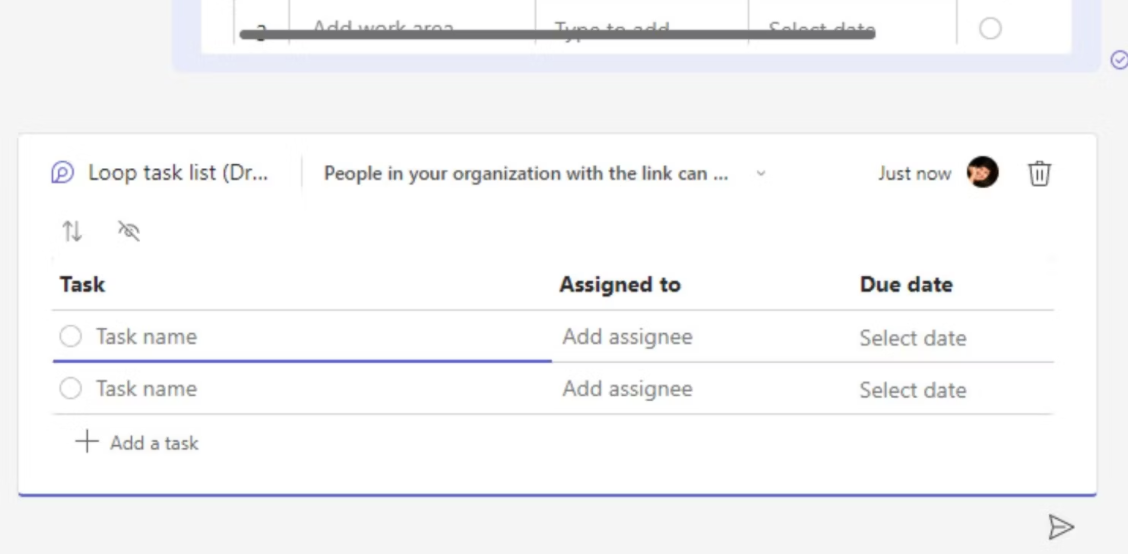
5. 最后,点击发送即可在聊天中发送信息。其他聊天成员现在可以对内容进行内联编辑。
您还可以使用 @ 在组件内容中提及他人。这对任务列表非常有用,因为在任务列表中,您可以为任务添加受让人,或者当您需要在内容中征求某些人的意见时,也可以使用这种方法。
如何编辑 Loop 组件
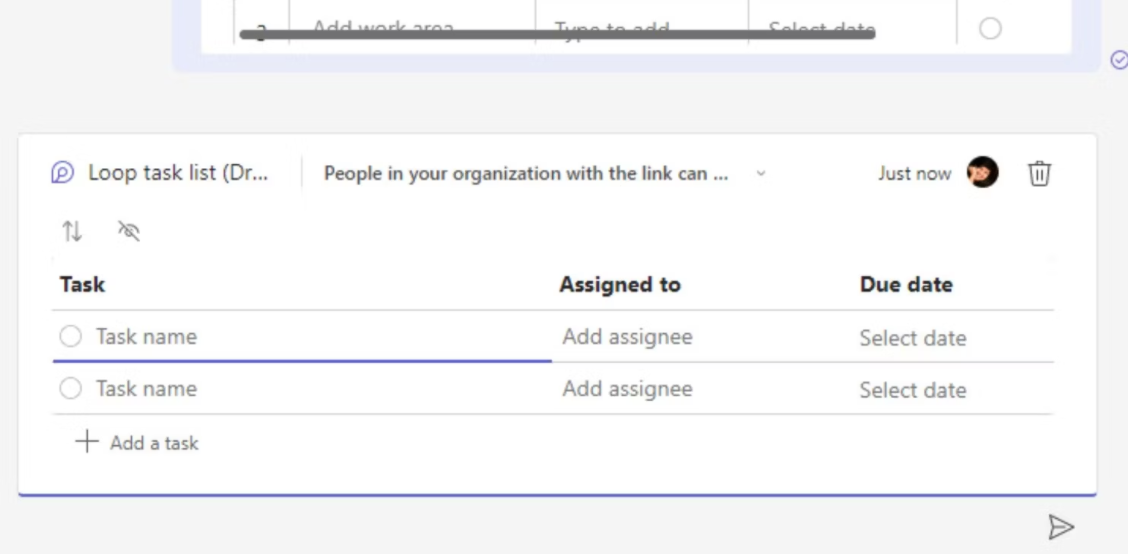
如前所述,Loop 组件可以很容易地进行内联编辑。只需点击包含组件的信息,将光标放在要编辑的位置,然后开始键入。
键入 / 可插入日期、提及、图片等元素,甚至其他 Loop 组件。
键入 // 添加注释。
如何共享 Loop 组件
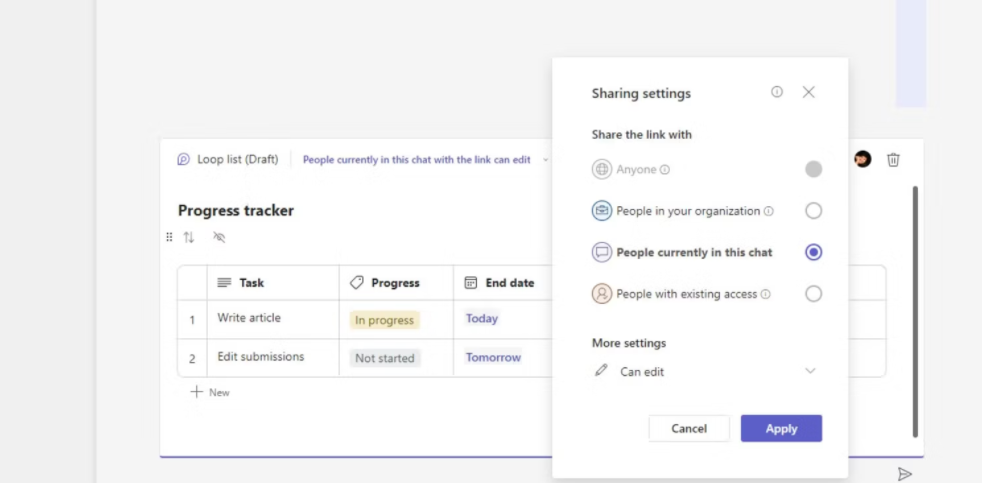
在团队聊天中创建 Loop 组件会自动与所有群聊成员共享。您可以通过访问共享设置来检查组件的当前访问权限并修改其权限。
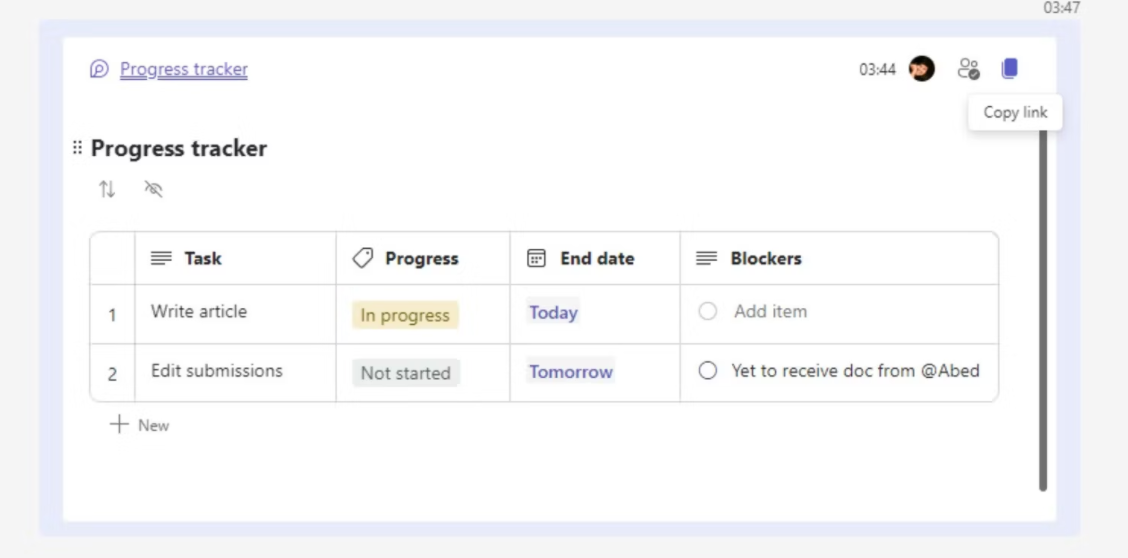
要在其他聊天中共享现有的 Loop 组件,请单击复制链接,转到其他聊天框,然后将复制的链接作为新消息粘贴。您还可以在 Outlook 和白板等其他 Office.com 应用程序中共享复制的链接。
如何管理 Loop 组件
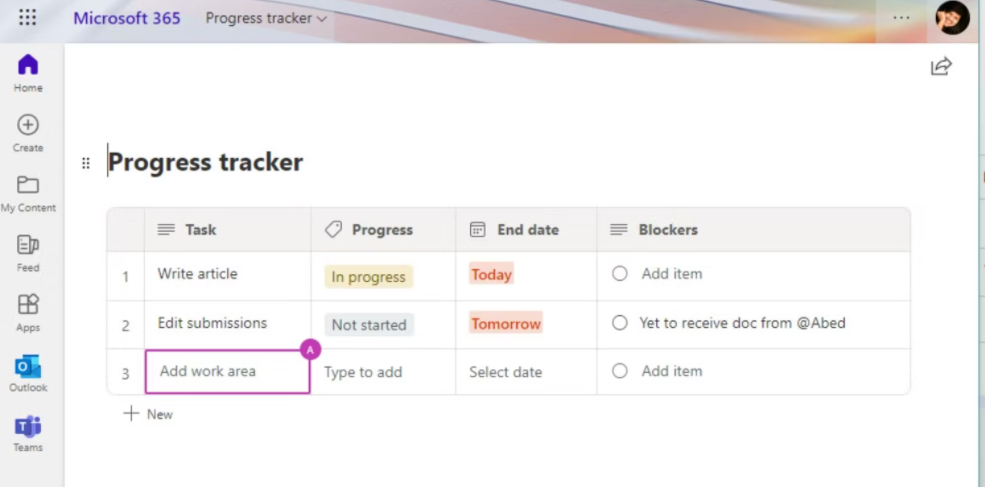
循环组件在 OneDrive 中存储为 .loop 文件。您可以像访问其他 OneDrive 文件一样访问、搜索、编辑、删除和还原这些文件。因此,如果您移动 OneDrive 中的文件夹,Loop 组件可能会停止工作,这取决于新位置的权限。
在团队中,单击 Loop 组件的超链接标题可以导航到其 OneDrive 位置。
使用 Loop 组件调整您的团队
Microsoft Teams 上的 Loop 组件证明了最简单的工具如何对实时协作产生重大影响。为什么不试试用 Loop 组件提高团队的工作效率呢?
版权声明:文章仅代表作者观点,版权归原作者所有,欢迎分享本文,转载请保留出处!


